שורת הפקודה היא חלק חשוב מאוד של Windows שממנו ניתן לתפעל את רוב הגדרות Windows. אם לכל המשתמשים יש גישה לשורת הפקודה, סביר מאוד שאנשים עלולים לעשות בה שימוש לרעה ולהפוך את המחשב שלך לפגיע לאיומי אבטחה ואף לסכן את הגדרות המערכת שלך. למרבה המזל, ב-Windows, השבתה והפעלה של שורת הפקודה היא משימה קלה במיוחד וניתן להשיג אותה ב-2 דרכים שונות; דרך עורך הרישום ודרך עורך המדיניות הקבוצתית המקומית.
במאמר זה, אנו מסבירים כיצד ניתן להשבית בקלות את שורת הפקודה כך שהמערכת שלך תהיה מוגנת מפני שינויים לא רצויים בהגדרות.
תוכן העניינים
כיצד להשבית את שורת הפקודה באמצעות עורך הרישום
הגדרות רישום לא יציבות יכולות בהחלט לגרום לבעיות רציניות למערכת שלך מאוד מאוד מומלץ לקחת גיבוי של הגדרות הרישום שלך לפני ביצוע שינויים כלשהם בו. אם משהו לא רצוי קורה לאחר ביצוע שינויים בעורך הרישום, אתה תמיד יכול לשחזר את ההגדרות הקודמות שלך באמצעות גיבוי זה.
שלב 1: הפעל את לָרוּץ חלון על ידי לחיצה על ווין ור מפתחות בבת אחת.
הקלד regedit ופגע ב בסדר לַחְצָן.
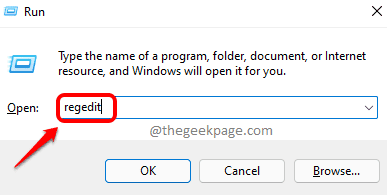
שלב 2: בחלון עורך הרישום, העתק והדבק את כתובת האתר הבאה תחילה בסרגל הניווט.
מחשב\HKEY_CURRENT_USER\Software\Policies\Microsoft\Windows
ודא שאתה נמצא בתיקייה חלונות. בתור הבא, מקש ימני על חלונות תיקייה, לחץ על חָדָשׁ ולאחר מכן לחץ על מַפְתֵחַ אוֹפְּצִיָה.
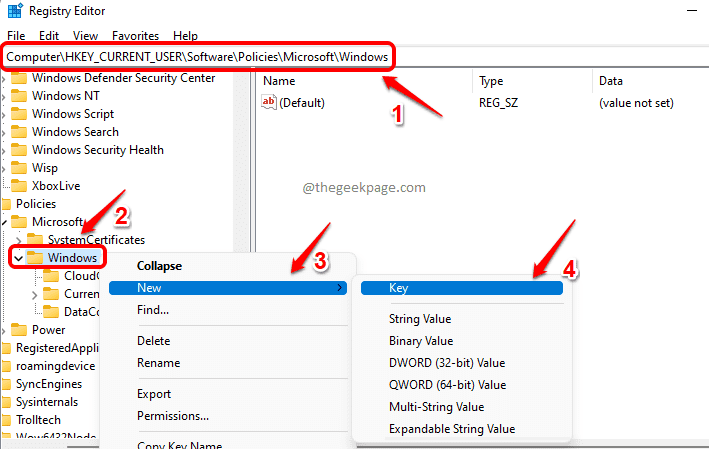
שלב 3: לחץ על המפתח החדש שנוצר, הקש F2 ושם אותו בשם מערכת.
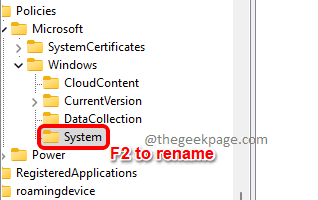
שלב 4: עַכשָׁיו בחר ה מערכת מקש על ידי לחיצה עליו. בצד ימין של החלון, מקש ימני על א ריקמֶרחָב. הקלק על ה חָדָשׁ אפשרות מתפריט ההקשר עם קליק ימני ולאחר מכן לחץ על ערך DWORD (32 סיביות)..
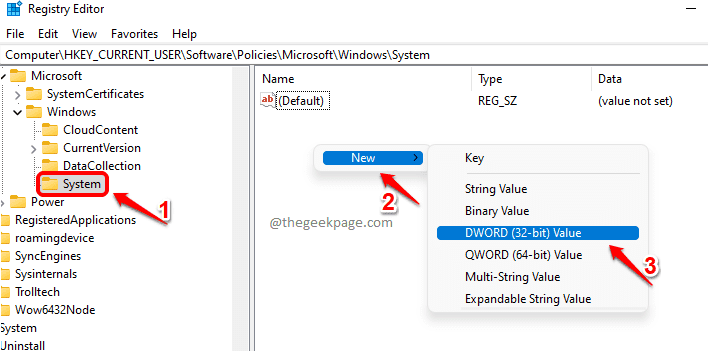
שלב 5: תן שם לערך ה-DWORD החדש שנוצר בתור השבת CMD על ידי לחיצה על כפתור F2 כדי לשנות את השם.
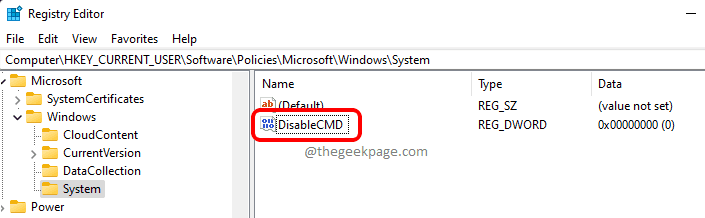
שלב 6: עכשיו לחץ לחיצה כפולה על השבת CMD DWORD כדי לערוך את זה נתוני ערך שדה. תן את הערך בתור 1 ל להשבית שורת הפקודה.
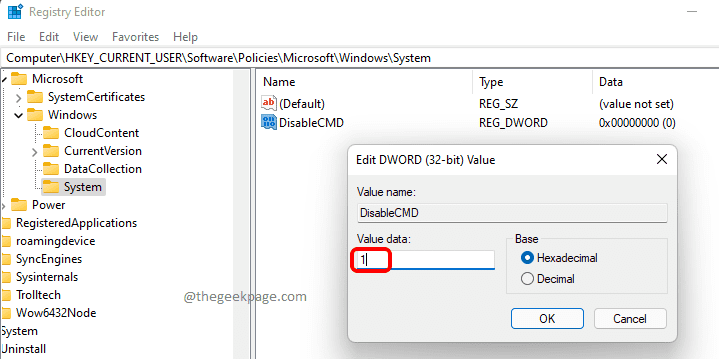
זהו זה. אם תרצה לבדוק אם השבתת בהצלחה את שורת הפקודה או לא, בצע את השלבים שלהלן.
כיצד לבדוק אם שורת הפקודה מושבתת או לא
שלב 1: הפעל את לָרוּץ חלון על ידי לחיצה על המקשים Win & R יַחַד. הקלד cmd ופגע להיכנס מַפְתֵחַ.

שלב 2: שורת הפקודה תופעל, אך תקבל את ההודעה שורת הפקודה הושבתה על ידי מנהל המערכת שלך, המוכיח שהשבתת בהצלחה את שורת הפקודה במחשב שלך.
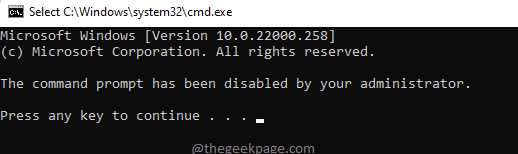
כיצד לבטל את השבתת שורת הפקודה
אם אי פעם תרצה להפעיל שוב את שורת הפקודה, פשוט דפדף לאותה כתובת אתר,
מחשב\HKEY_CURRENT_USER\Software\Policies\Microsoft\Windows\System
ו לִמְחוֹק ה השבת CMD ערך DWORD שיצרת תחת מערכת מַפְתֵחַ.
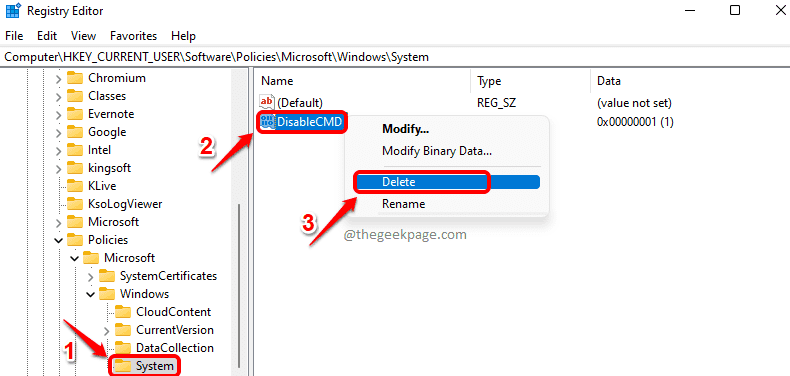
כיצד להשבית את שורת הפקודה באמצעות עורך המדיניות הקבוצתית המקומי
שלב 1: הפעל את לָרוּץ תחילה, על ידי לחיצה על ווין ור מפתחות בו זמנית.
הקלד gpedit.msc ופגע להיכנס מפתח כדי להפעיל את עורך מדיניות קבוצתית מקומית חַלוֹן.

שלב 2: בחלון עורך המדיניות הקבוצתית המקומית,
- לְהַרְחִיב ה תצורת משתמש התיקייה תחילה, ב- שמאלהחַלוֹן שִׁמשָׁה.
- לאחר מכן לְהַרְחִיב ה תבניות מנהליות תיקייה.
- סוף כל סוף, לְהַרְחִיב ה מערכת תיקייה.
- עכשיו ב חלונית ימין של החלון, לחץ לחיצה כפולה על ההגדרה ששמה מנע גישה לשורת הפקודה.
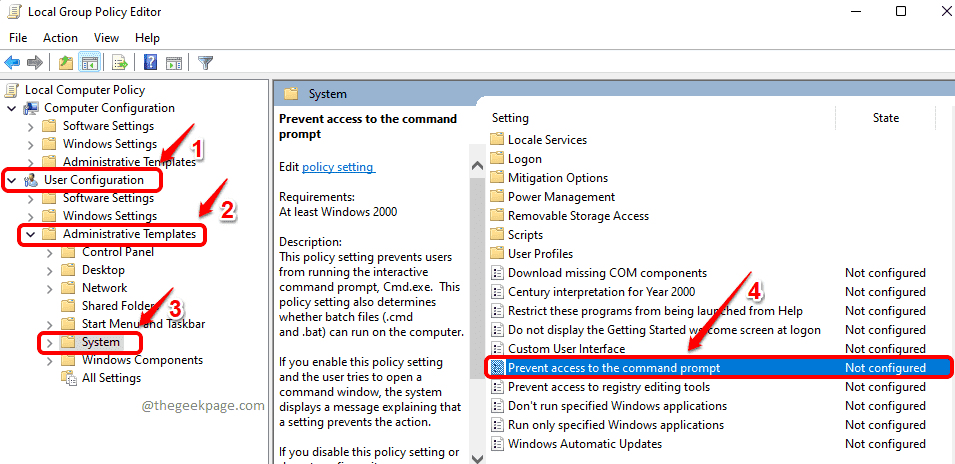
שלב 5: בחר את לחצן הבחירה המתאים ל מופעל ראשון.
עכשיו, מתחת לסעיף אפשרויות, בחר כן מול להשבית גם את עיבוד הסקריפט של שורת הפקודה? שְׁאֵלָה.
לאחר שתסיים, לחץ להגיש מועמדות ו בסדר כפתורים.
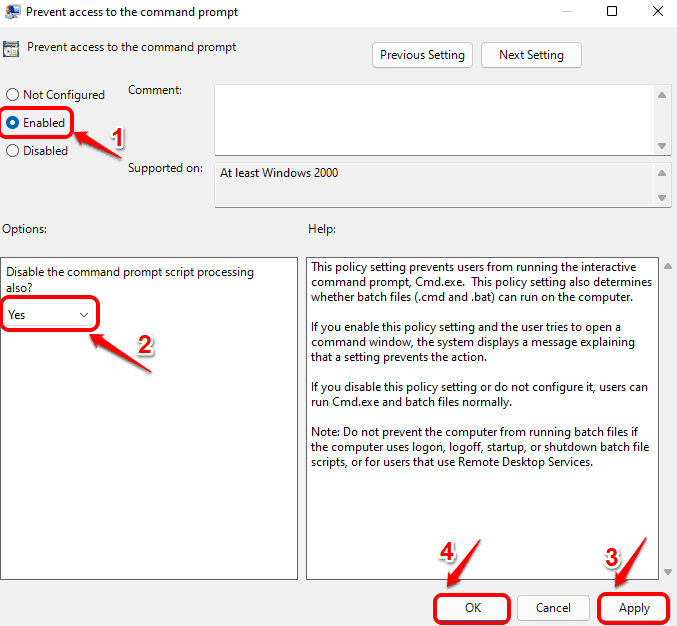
שלב 6: אם אי פעם תרצה לְאַפשֵׁר ה שורת פקודה שוב, פשוט בחר את לחצן הבחירה המתאים לא מוגדר במקום מופעל באותו חלון.
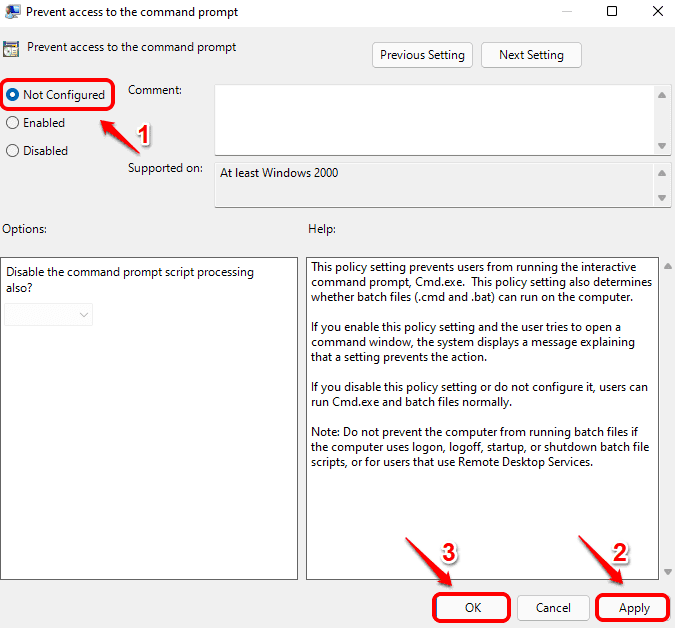
זהו זה. אנא ספר לנו בהערות אם מצאתם את המאמר שימושי.
